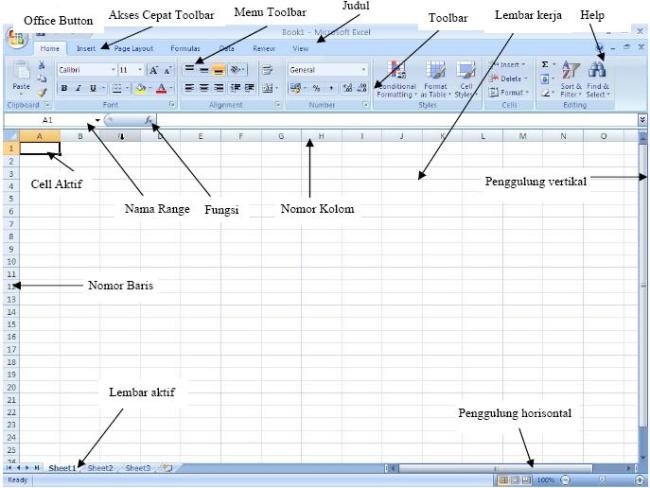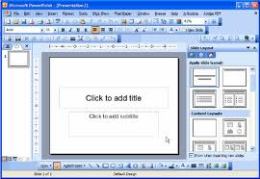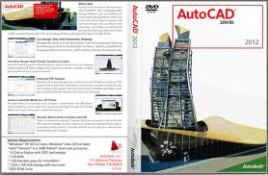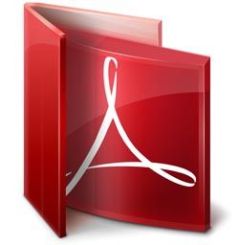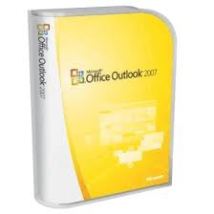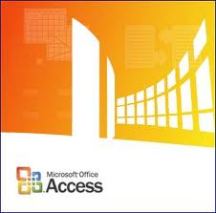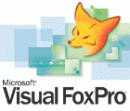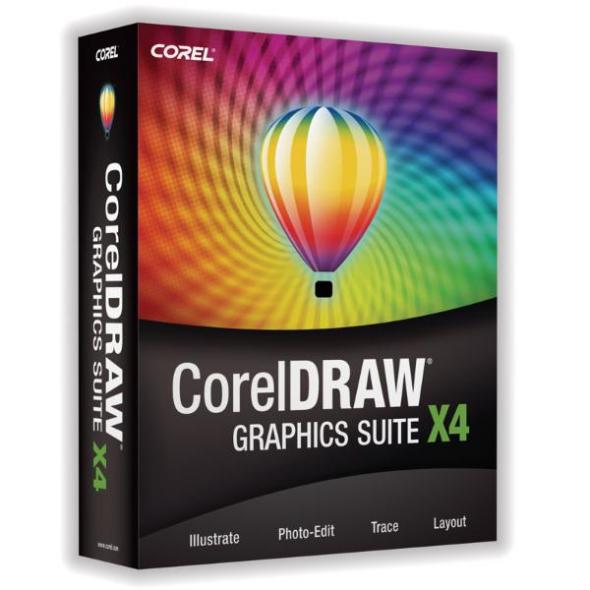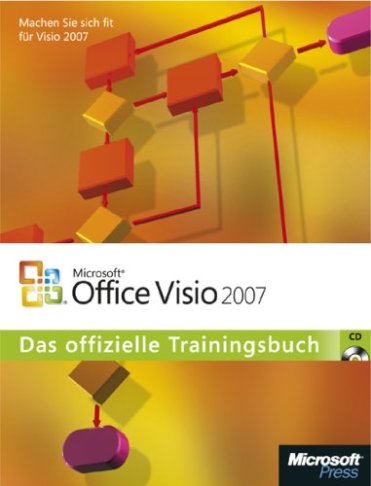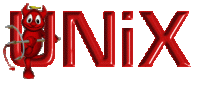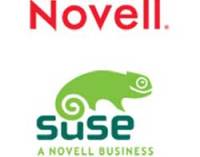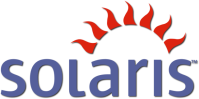Cara Konfigurasi Access Point TP-LINK TL-WA701ND Menjadi AP
Assalamuallaikum wr wb, Sore ... Kali ini saya akan melanjutkan pembahasan pembahasan yang pastinya seputar dunia jaringan komputer. Sebelumnya, saya sudah membahas beberapa tutorial tutorial dasar setting router mikrotik yang dapat di aplikasi dalam jaringan anda.
Tapi yang akan saya bahas kali ini yaitu cara mengkonfigurasi atau setting Access Point TP-LINK TL-WA701ND Menjadi mode AP atau sebagai pemancar yang nantinya dapat digunakan oleh client.
Ya, Langsung saja ke pembahasannya.
1. Pertama, Untuk Mengkonfigurasi Access Point TP-LINK Mode AP (Sebagai Pemancar) ini, Pastikan komputer anda dengan Access Point terhubung.
Yaitu, Dengan setting IP Address komputer anda sesuaikan dengan IP Address Access Point nya. Di si IP Address Access Point nya adalah 192.168.23.254 dan setting IP komputernya dengan IP 192.168.23.2 (Satu Range kan dengan IP Address Access Point).
2. Tinggal masuk ke browser dan masukan IP Address pada URL nya.
Yaitu, 192.168.23.254 dan Login menggunakan User admin dan password admin.
3. Pada tampilan Menu awal agar mempercepat konfigurasi. Anda pilih Quick Setup.
4. Pilih Mode Access Point.
5. Sesuaikan nama SSID dan Password (Sesuai keinginan anda). Disi saya setting SSID Punya Tria dan Password 1234567890.
6. Pada Menu Network Setting, DHCP Server nya di Disable kan saja.
Setting IP Address Access Point nya 200.100.29.2 dan Subnet Mask
255.255.255.0 (Sesuaikan sesuai kebutuhan anda atau satu range kan
dengan IP Address Router dalam jaringan anda, jika ada)
7. Tinggal Di Reboot dan tunggu sampai selesai.
8. Masuk ke Menu Network.
Setting Type Static IP, IP address 200.100.29.2, Subnet Mask 255.255.255.0, Dan Gateway 200.100.29.1 (IP Address Router yg di Topologi).
9. Tunggu sampai prosses Restarting selesai.
10. Satu lagi, Masuk ke Menu DHCP.
- Setting DHCP Server di Enable kan (Agar si client yang connect ke AP mendapatkan IP otomatis)
- Start IP Address 200.100.29.3 (Mulai IP Address)
- End IP Address 200.100.29.100 (Akhir IP Address)
- Default Gateway 200.100.29.2 (Gateway Router)
- Primary DNS 8.8.8.8 - Secondary DNS 8.8.4.4 (Agar terkoneksi ke Internet)
Pilih Click Here dan tunggu sampai prosses Reboot Selesai.
11. Sampai tahap ini anda sudah berhasi Mengkonfigurasi Access Point
TP-LINK Mode AP dan dapat di lihat bahwa SSID Punya Tria nya sudah
muncul.
Selesai :)
Itulah sedikit pembahasan Cara Setting Access Point TP-LINK TL-WA701ND Menjadi AP, Semoga bisa menjadi informasi dan pengetahuan bagi anda semuanya dan mohon maaf bila ada kesalahan dalam penulisan karna saya juga masih belajar :) .
Wasallamuallaikum wr wb.
Assalamuallaikum wr wb, Sore ... Kali ini saya akan melanjutkan pembahasan pembahasan yang pastinya seputar dunia jaringan komputer. Sebelumnya, saya sudah membahas beberapa tutorial tutorial dasar setting router mikrotik yang dapat di aplikasi dalam jaringan anda.
Tapi yang akan saya bahas kali ini yaitu cara mengkonfigurasi atau setting Access Point TP-LINK TL-WA701ND Menjadi mode AP atau sebagai pemancar yang nantinya dapat digunakan oleh client.
 |
| Cara Setting Access Point TP-LINK TL-WA701ND Menjadi AP |
Ya, Langsung saja ke pembahasannya.
Baca Juga :
Pembahasan Materi Sertifikasi MikroTik Certified Network Associate (MTCNA)
Pembahasan Materi Sertifikasi Cisco Certified Network Associate (CCNA)
Pengalaman Praktek Kerja Lapangan Di PT. Telkom (Installasi Jaringan Fiber Optic)
Pembahasan Materi Sertifikasi MikroTik Certified Network Associate (MTCNA)
Pembahasan Materi Sertifikasi Cisco Certified Network Associate (CCNA)
Pengalaman Praktek Kerja Lapangan Di PT. Telkom (Installasi Jaringan Fiber Optic)
1. Pertama, Untuk Mengkonfigurasi Access Point TP-LINK Mode AP (Sebagai Pemancar) ini, Pastikan komputer anda dengan Access Point terhubung.
Yaitu, Dengan setting IP Address komputer anda sesuaikan dengan IP Address Access Point nya. Di si IP Address Access Point nya adalah 192.168.23.254 dan setting IP komputernya dengan IP 192.168.23.2 (Satu Range kan dengan IP Address Access Point).
 |
| Cara Setting Access Point TP-LINK TL-WA701ND Menjadi AP |
2. Tinggal masuk ke browser dan masukan IP Address pada URL nya.
Yaitu, 192.168.23.254 dan Login menggunakan User admin dan password admin.
 |
| Cara Setting Access Point TP-LINK TL-WA701ND Menjadi AP |
3. Pada tampilan Menu awal agar mempercepat konfigurasi. Anda pilih Quick Setup.
 |
| Cara Setting Access Point TP-LINK TL-WA701ND Menjadi AP |
4. Pilih Mode Access Point.
 |
| Cara Setting Access Point TP-LINK TL-WA701ND Menjadi AP |
5. Sesuaikan nama SSID dan Password (Sesuai keinginan anda). Disi saya setting SSID Punya Tria dan Password 1234567890.
Baca Juga :
Penjelasan Lengkap Komputer Server Dan Komputer Personal / Client
Macam Macam Perangkat Hardware Jaringan Komputer
Macam Macam Kabel Jaringan Komputer
Penjelasan Lengkap Komputer Server Dan Komputer Personal / Client
Macam Macam Perangkat Hardware Jaringan Komputer
Macam Macam Kabel Jaringan Komputer
6. Pada Menu Network Setting, DHCP Server nya di Disable kan saja.
 |
| Cara Setting Access Point TP-LINK TL-WA701ND Menjadi AP |
7. Tinggal Di Reboot dan tunggu sampai selesai.
 |
| Cara Setting Access Point TP-LINK TL-WA701ND Menjadi AP |
 |
| Cara Setting Access Point TP-LINK TL-WA701ND Menjadi AP |
Setting Type Static IP, IP address 200.100.29.2, Subnet Mask 255.255.255.0, Dan Gateway 200.100.29.1 (IP Address Router yg di Topologi).
 |
| Cara Setting Access Point TP-LINK TL-WA701ND Menjadi AP |
 |
| Cara Setting Access Point TP-LINK TL-WA701ND Menjadi AP |
- Setting DHCP Server di Enable kan (Agar si client yang connect ke AP mendapatkan IP otomatis)
- Start IP Address 200.100.29.3 (Mulai IP Address)
- End IP Address 200.100.29.100 (Akhir IP Address)
- Default Gateway 200.100.29.2 (Gateway Router)
- Primary DNS 8.8.8.8 - Secondary DNS 8.8.4.4 (Agar terkoneksi ke Internet)
 |
| Cara Setting Access Point TP-LINK TL-WA701ND Menjadi AP |
 |
| Cara Setting Access Point TP-LINK TL-WA701ND Menjadi AP |
 |
| Cara Setting Access Point TP-LINK TL-WA701ND Menjadi AP |
Baca Juga :
Cara Block Situs Dengan Firewall Filter Rule Di MikroTik
Cara Setting IP Route Pada MikroTik
Cara Seeting NTP Client Pada MikroTik
Cara Block Situs Dengan Firewall Filter Rule Di MikroTik
Cara Setting IP Route Pada MikroTik
Cara Seeting NTP Client Pada MikroTik
Itulah sedikit pembahasan Cara Setting Access Point TP-LINK TL-WA701ND Menjadi AP, Semoga bisa menjadi informasi dan pengetahuan bagi anda semuanya dan mohon maaf bila ada kesalahan dalam penulisan karna saya juga masih belajar :) .
Wasallamuallaikum wr wb.